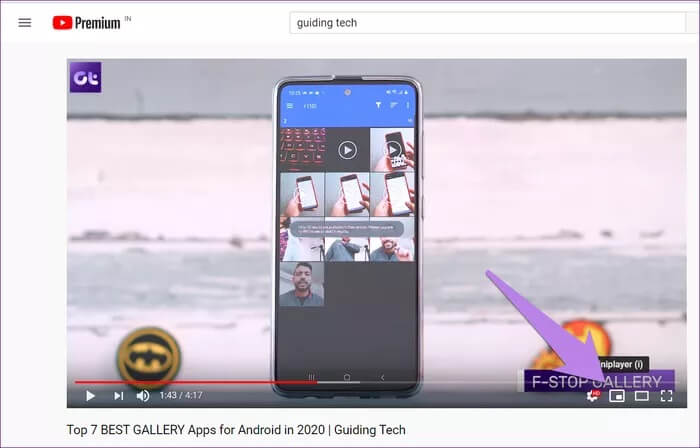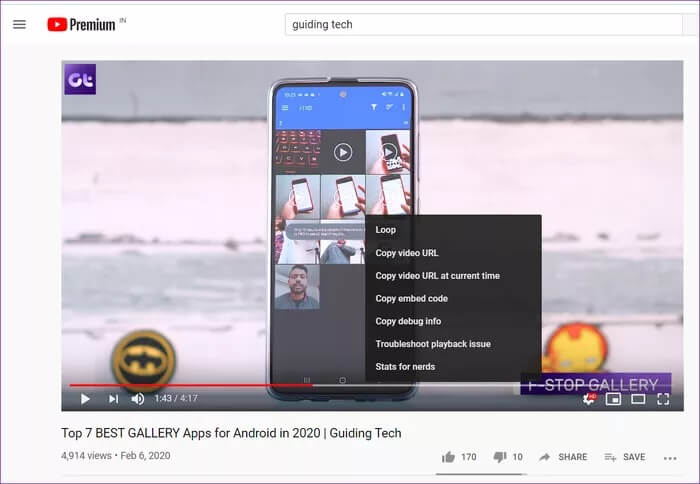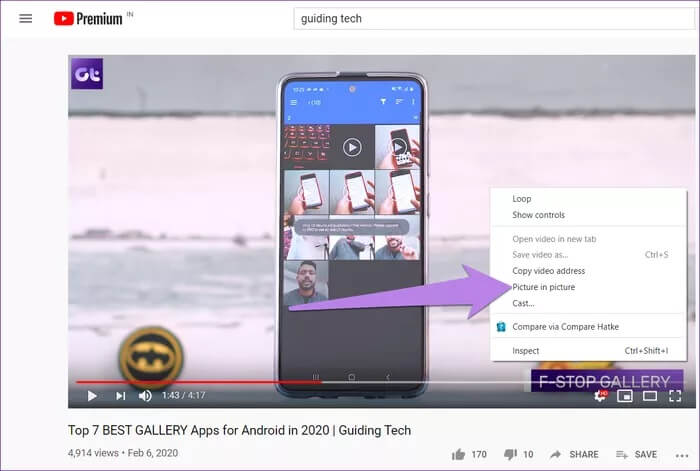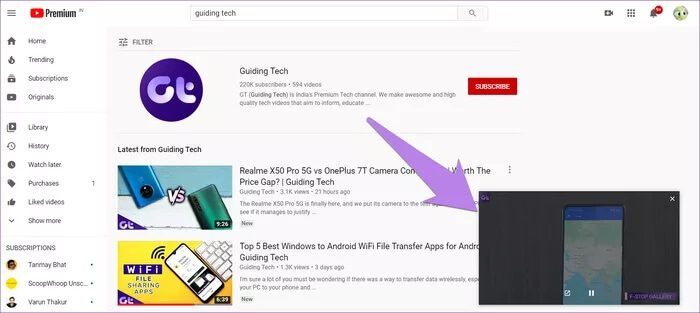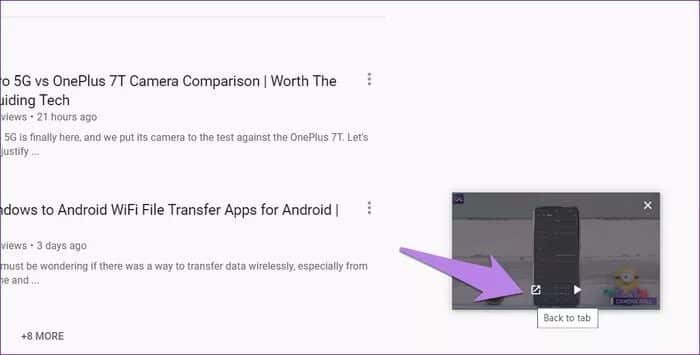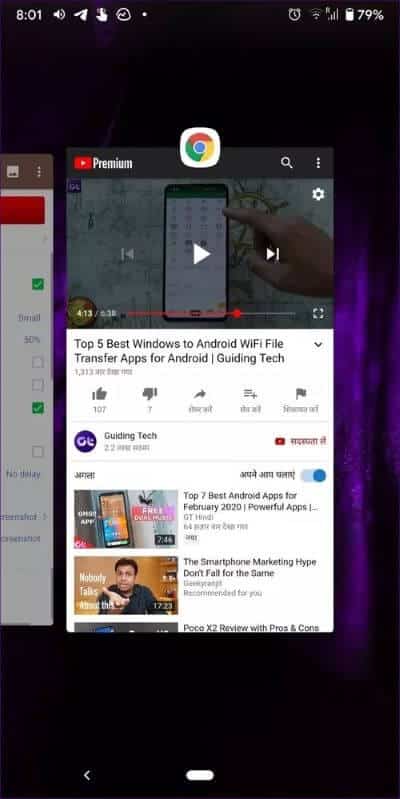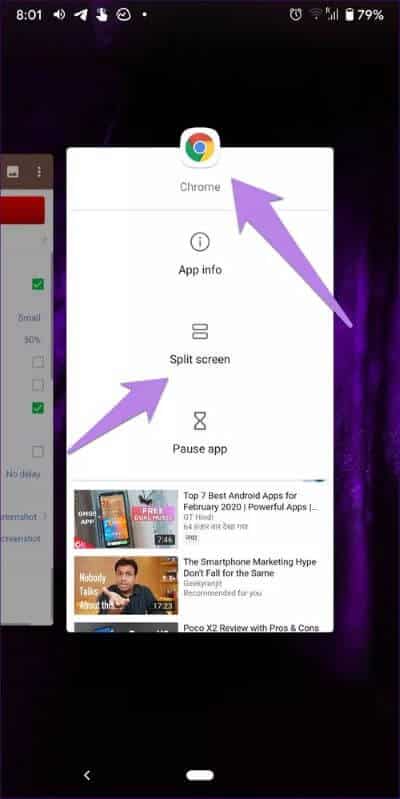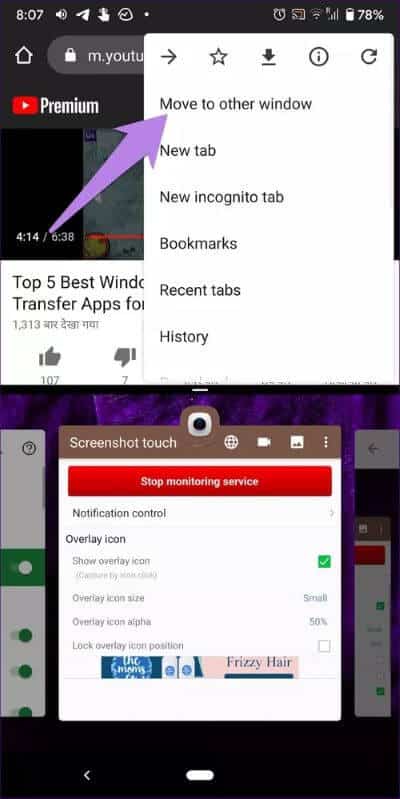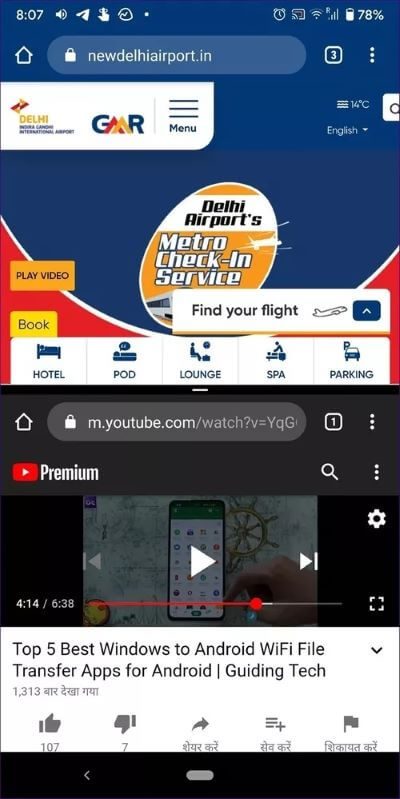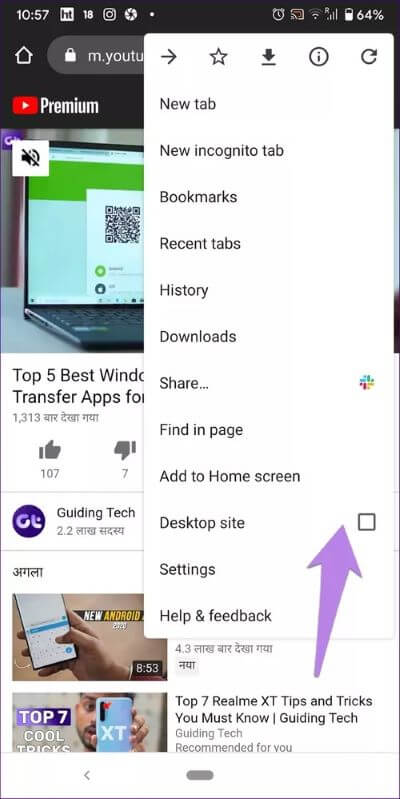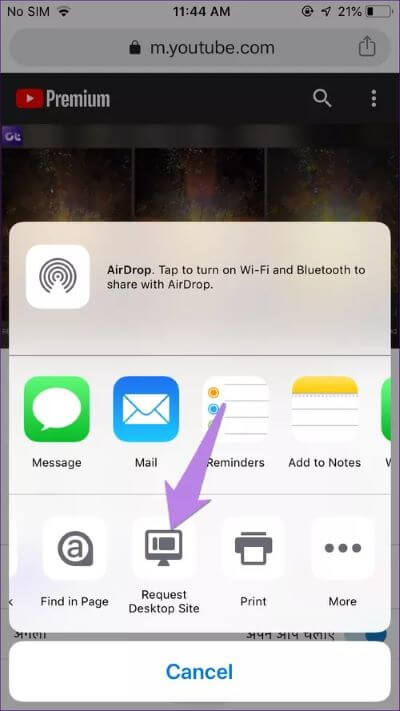Comment regarder YouTube tout en utilisant un autre onglet dans Chrome
Souvent, vous souhaitez regarder une vidéo YouTube tout en travaillant dans un autre onglet de votre ordinateur. Si c'était sur les téléphones portables, vous auriez pu le faire facilement en utilisant l'application YouTube avec la version premium. Mais qu'en est-il d'un ordinateur personnel? Comment regarder une vidéo dans d'autres onglets Chrome sur un ordinateur? Trouvez la réponse dans cet article.
Vous pouvez utiliser cette fonctionnalité pour écouter de la musique de YouTube en arrière-plan ou regarder une couverture en direct tout en lisant un article. Que vous utilisiez un ordinateur ou un appareil mobile, il n'est pas nécessaire d'avoir une version premium pour lire YouTube en arrière-plan.
Voyons comment le faire sur les appareils PC, Android et iOS.
Lire la vidéo YOUTUBE tout en parcourant d'autres onglets dans Chrome sur PC
Il existe deux façons de regarder YouTube pendant la navigation. Vérifions les deux.
Méthode XNUMX: Regardez YouTube tout en naviguant sur le site Web YouTube
Cette méthode vous permet uniquement de regarder des vidéos YouTube tout en vérifiant le contenu sur le site Web YouTube. Vous verrez un petit joueur dans le coin inférieur droit de l'écran. Vous devrez rester sur le même onglet dans cette méthode.
Pour activer le mini-lecteur, ouvrez la vidéo YouTube dans Chrome. Ensuite, cliquez sur la petite icône du lanceur. Vous pouvez également appuyer sur le bouton «i» du clavier pour faire fonctionner le mini-lecteur. Vous pouvez accéder à n'importe quelle page YouTube et la lecture de la vidéo continuera.
Méthode 2: Regardez YouTube tout en parcourant d'autres onglets
Dans cette méthode, vous pouvez ouvrir n'importe quel site Web dans un onglet différent, et votre vidéo sera lue en haut de l'onglet actuel. Voici les étapes:
Étape 1: Allumer Youtube.com Dans Chrome Et lisez un clip vidéo.
Étape 2: Clic droit Souris droite N'importe où sur la vidéo. Vous obtiendrez la liste suivante. Ne cliquez sur rien.
Étape 3: Cliquez à nouveau avec le bouton droit sur Vidéo. tu auras Divers liste maintenant. Cliquez sur Image dans l'image. Vous devez faire un double clic droit sur la vidéo YouTube.
Vous verrez un lecteur vidéo flotter en bas à droite. Vous pouvez modifier son emplacement en le faisant glisser. Vous pouvez même augmenter ou diminuer la taille en utilisant ses limites.
À tout moment, si vous souhaitez ouvrir toute la vidéo, passez la souris sur le petit clip vidéo et cliquez sur l'icône Retour à l'onglet.
Regardez YOUTUBE tout en parcourant d'autres onglets dans Chrome sur mobile
Commençons d'abord par Android, suivi d'iOS.
Lire une vidéo YouTube tout en parcourant d'autres onglets Chrome sur Android
Il y a deux manières d'y parvenir.
Première méthode: utiliser un écran partagé
De cette façon, vous devez profiter de Fonction d'écran partagé. Lorsqu'il est activé, YouTube vous offre la possibilité de lire la vidéo dans la seconde moitié de l'écran partagé. Par conséquent, vous pouvez utiliser la première zone pour parcourir d'autres onglets Chrome. Voyons comment procéder en détail.
Étape 1: Allumer m.youtube.com Au Navigateur Chrome sur téléphone Android Et lisez une vidéo.
Étape 2: Ouvert Écran des applications récentes. C'est l'écran où vous voyez les applications actuellement ouvertes sur votre téléphone. Vous pouvez l'ouvrir avec le bouton de navigation en bas ou un geste selon la façon dont votre téléphone le prend en charge.
Étape 3: Une fois dans l'écran des applications récentes, appuyez longuement sur Icône Chrome et sélectionnez-y l'écran partagé.
Étape 4: Chrome restera sur la moitié de l'écran. Tu verras Deux symboles à trois points en haut. Maintenant, appuyez sur l'icône à trois points dans Chrome et non sur YouTube. Sélectionnez «Déplacer vers une autre fenêtre».
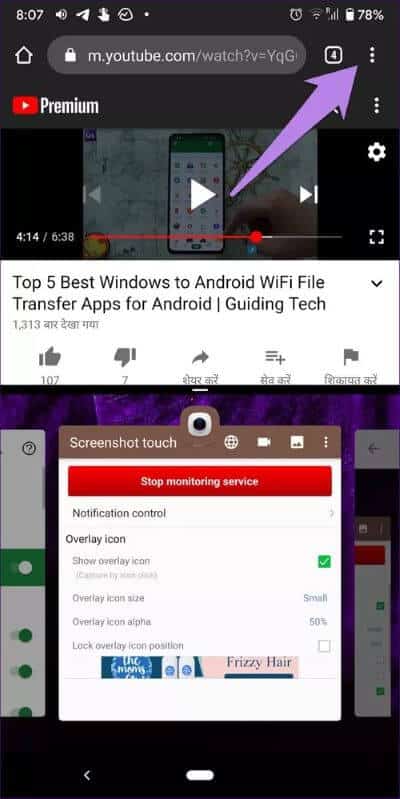
Lorsque vous faites cela, vous remarquerez que l'onglet qui lance la fenêtre YouTube se déplacera vers l'autre moitié de l'écran, et vous pouvez utiliser les onglets Chrome normalement dans l'autre moitié.
Conseil: vous pouvez augmenter ou réduire la taille des fenêtres dans l'écran partagé en utilisant la bordure au milieu.
Deuxième méthode: utiliser le mode bureau
Si vous souhaitez simplement écouter la vidéo YouTube en arrière-plan tout en utilisant d'autres onglets Chrome, ouvrez simplement un nouvel onglet et la vidéo sera lue en arrière-plan.
Remarque: il est évident que vous ne pouvez pas regarder la vidéo avec cette méthode. Vous ne pouvez entendre que le son.
Si cela ne fonctionne pas, vous pouvez le faire à l'aide de la fonctionnalité de site de bureau. Voici les étapes:
Étape 1: Ouvert m.youtube.com Sur le navigateur Chrome et lisez la vidéo de votre choix.
Étape 2: Appuyez sur l'icône à trois points pour Chrome en haut. Sélectionnez l'emplacement du bureau à partir de celui-ci.
Remarque: vous verrez deux icônes à trois points. Cliquez sur le premier.
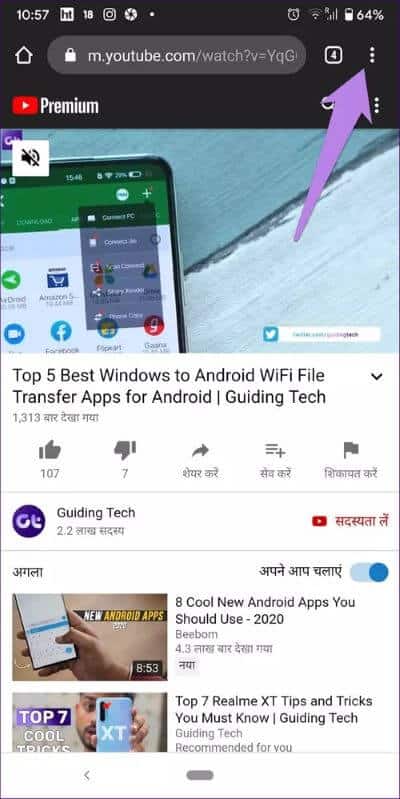
Étape 3: Appuyez sur le bouton de lecture dans la vidéo si elle est en pause. Après cela, accédez à un nouvel onglet ou appuyez sur le bouton d'accueil pour lire la vidéo en arrière-plan.
Remarque: si la vidéo n'est pas lue en arrière-plan, activez les notifications pour Chrome etRéinitialisez les préférences de l'application.
Regardez YouTube tout en parcourant d'autres onglets Chrome sur iOS
Également sur iOS, si vous ouvrez un nouvel onglet lors de la lecture d'une vidéo sur YouTube pour mobile, la vidéo sera toujours lue en arrière-plan. Sinon, vous pouvez utiliser la fonction de bureau.
Alors, cliquez sur l'icône de partage lors de la lecture d'une vidéo YouTube sur Chrome. Sélectionnez Demander un site de bureau. Après cela, ouvrez une nouvelle application ou un nouvel onglet.
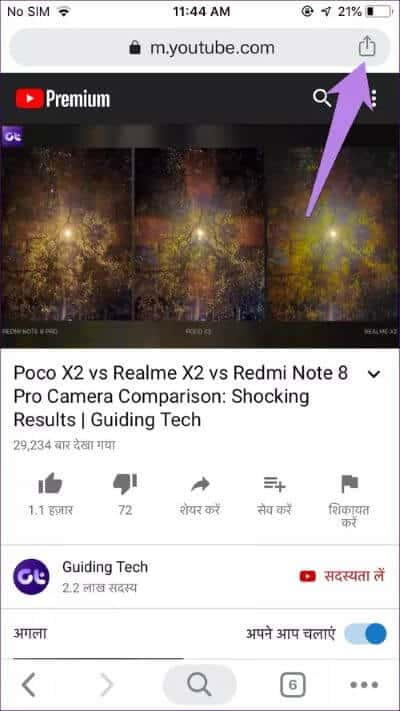
Large fente
YouTube regorge de fonctionnalités cachées, l'une d'elles est de mettre une image dans l'image sur votre ordinateur. Nous espérons que vous avez été heureux de savoir comment regarder des vidéos YouTube tout en effectuant d'autres tâches sur mobile et PC. Si vous n'aimez pas YouTube pour une autre raison, consultez six (6) sites pour regarder YouTube sans YouTube.